. Den ekstra tidssonen brukes bare til å vise en ekstra tidsslinje i kalendervisningen, og påvirker ikke måten kalenderelementer lagres eller vises på.
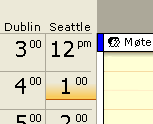
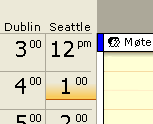
- Velg Alternativer på Verktøy-menyen.
- Velg Kalenderalternativer.
- Velg Tidssone.
- Gjør ett av følgende:
- Merk av for Vis en ekstra tidssone.
- Skriv inn en beskrivelse i boksen Etikett.
- I boksen Tidssone velger du tidssonen du vil legge til.
- Hvis du vil at klokken skal justeres automatisk for sommertid, merker du av for Juster for sommertid.
Dette alternativet er bare tilgjengelig i tidssoner med sommertid.
- Fjern merket for Vis en ekstra tidssone.
Du kan raskt bytte fra gjeldende tidssone til den ekstra tidssonen ved å velge Bytt tidssoner. Dette vil ha innvirkning på alle tidspunkt som blir vist i Outlook, og på tidspunkt som blir vist i andre Microsoft Windows-baserte programmer.
Obs! Den ekstra tidssonen påvirkes ikke av gjeldende innstillinger for tidssone. Den er fullstendig atskilt.
 Legge til en tidssone
Legge til en tidssone